Latihan - Menerbitkan Azure Function sederhana
Wizard Terbitkan dalam templat Azure Functions menyediakan cara paling mudah untuk menyebarkan Azure Functions, terutama untuk tujuan pengujian.
Dalam skenario situs web online jam tangan mewah, Anda memutuskan untuk menggunakan Visual Studio 2022 untuk menyebarkan fungsi ke Aplikasi Fungsi Azure di cloud. Pertama, Anda membuat Aplikasi Fungsi Azure, lalu menggunakan wizard Visual Studio Publish untuk menyebarkan fungsi yang Anda buat.
Di sini, Anda menggunakan portal Azure untuk membuat Aplikasi Fungsi Azure. Kemudian, Anda menyebarkan fungsi WatchInfo menggunakan proyek Visual Studio yang Anda buat di latihan sebelumnya. Terakhir, Anda memverifikasi bahwa fungsi Anda disebarkan dengan benar dengan mengujinya.
Membuat Azure Function App menggunakan portal Microsoft Azure
Masuk ke portal Azure dengan akun yang sama seperti yang Anda gunakan untuk mengaktifkan sandbox.
Dari menu sumber daya atau halaman Beranda, pilih Buat sumber daya.

Panel Buat sumber daya akan muncul.
Di menu Buat sumber daya, pilih Azure Compute, lalu cari dan pilih Aplikasi Fungsi. Pilih Buat.

Panel Membuat Aplikasi Fungsi akan muncul.
Pada tab Dasar, masukkan nilai berikut untuk setiap pengaturan.
Catatan
Aplikasi fungsi Anda harus memiliki nama yang unik untuk Azure. Sebaiknya gunakan sesuatu seperti <inisial Anda>watchfunctions. Gunakan nama ini di mana pun Anda melihat <your-function-app-name> di sisa latihan.
Pengaturan Nilai Detail Proyek Langganan Langganan Concierge Grup Sumber Daya Dari daftar tarik-turun, pilih [Grup sumber daya kotak pasir] .Detail Instans Nama Aplikasi Fungsi <your-function-app-name> Terbitkan Kode Tumpukan runtime .NET Versi 6 Wilayah Terima lokasi default. Sistem operasi Sistem Operasi Windows Rencana Jenis paket Konsumsi (Tanpa Server) Pilih Berikutnya : Penyimpanan.
Pada tab Penyimpanan , masukkan nilai berikut untuk setiap pengaturan.
Pengaturan Nilai Penyimpanan Akun Penyimpanan Terima nilai default . Pilih Tinjau + buat, lalu pilih Buat. Penyebaran menunjukkan sumber daya yang dibuat untuk Aplikasi Fungsi.
Saat penyebaran selesai, pilih Buka sumber daya. Panel Aplikasi Fungsi untuk <your-function-app-name> muncul.
Menyebarkan fungsi WatchInfo ke Azure Function App
Di desktop Anda, kembali ke Visual Studio.
Di jendela Solution Explorer, klik kanan proyek WatchPortalFunction, lalu pilih Terbitkan.

Panel Terbitkan muncul.
Pilih Azure, lalu pilih Berikutnya.
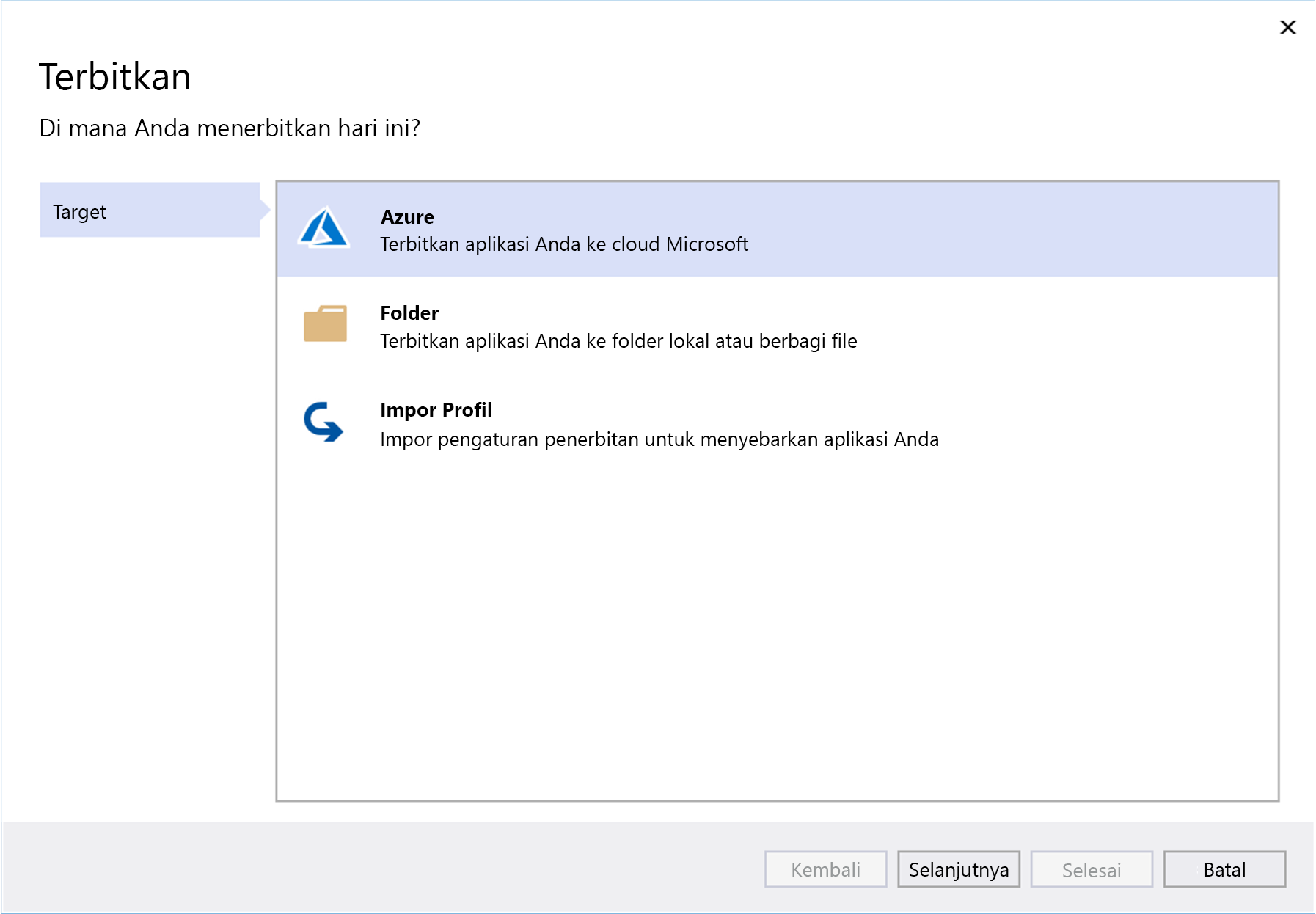
Pembaruan panel Terbitkan dengan informasi baru.
Pilih Aplikasi Fungsi Azure (Windows), lalu pilih Berikutnya.

Di daftar dropdown Nama langganan, pilih Langganan Concierge.
Perluas folder [Grup sumber daya Sandbox] , lalu pilih Aplikasi Fungsi Anda. Pilih Selesai.
Pilih Terbitkan.

Tunggu hingga fungsi Anda disebarkan. Jendela Output di Visual Studio menampilkan kemajuan proses build dan publish. Jika semuanya berfungsi, Anda harus memiliki satu Build yang berhasil dan satu Terbitkan yang berhasil.

Verifikasi bahwa fungsi disebarkan
Kembali ke portal Microsoft Azure. Panel Aplikasi Fungsi muncul dengan aplikasi fungsi Anda.
Di menu Aplikasi Fungsi, di bawah Fungsi, pilih Fungsi. Panel Fungsi muncul untuk aplikasi fungsi Anda.
Pastikan bahwa fungsi Function1 dan WatchInfo terdaftar.
Di menu Aplikasi Fungsi, pilih Gambaran Umum dan periksa apakah Status Aplikasi Fungsi Azure terdaftar sebagai Berjalan.

Catatan
Fungsi ditandai sebagai Baca Saja. Anda tidak dapat mengubah pengaturan atau konfigurasinya dari portal Microsoft Azure karena Anda menerbitkannya dari Visual Studio. Jika Anda perlu memperbarui salah satu fungsi ini, buat perubahan di Visual Studio dan publikasikan lagi.
Di panel Aplikasi Fungsi, pilih URL (disorot pada gambar sebelumnya). Jendela browser terbuka, dan mengonfirmasi bahwa aplikasi fungsi sedang aktif dan berjalan.

Tambahkan URL fungsi WatchInfo,
/api/watchinfo, ke URL di browser untuk meminta fungsi WatchInfo tanpa string kueri. Anda mungkin perlu me-refresh browser untuk melihat pesan kesalahan Harap sediakan model tonton dalam string kueri.
Tambahkan string
?model=abckueri ke URL dan refresh jendela browser. Kali ini, Anda akan melihat detail model jam yang dikembalikan oleh fungsi .
Dalam latihan ini, Anda membuat Aplikasi Fungsi Azure di cloud, dan menerbitkan fungsi Anda ke aplikasi ini dari Visual Studio.